ਭਾਵੇਂ ਤੁਸੀਂ ਕੰਪਿ yourselfਟਰ ਨੂੰ ਆਪਣੇ ਆਪ ਇਕੱਠਾ ਕਰਨ ਦਾ ਫੈਸਲਾ ਲੈਂਦੇ ਹੋ ਜਾਂ ਬਸ USB ਪੋਰਟਾਂ, ਕੰਪਿ’sਟਰ ਦੇ ਸਿਸਟਮ ਯੂਨਿਟ ਦੇ ਅਗਲੇ ਪੈਨਲ 'ਤੇ ਹੈੱਡਫੋਨ ਆਉਟਪੁੱਟ ਕੰਮ ਨਹੀਂ ਕਰਦੀ ਹੈ - ਤੁਹਾਨੂੰ ਇਸ ਬਾਰੇ ਜਾਣਕਾਰੀ ਦੀ ਜ਼ਰੂਰਤ ਹੋਏਗੀ ਕਿ ਅਗਲੇ ਪੈਨਲ' ਤੇ ਕੁਨੈਕਟਰ ਕਿਵੇਂ ਮਦਰਬੋਰਡ ਨਾਲ ਜੁੜੇ ਹਨ, ਜੋ ਬਾਅਦ ਵਿਚ ਦਿਖਾਇਆ ਜਾਵੇਗਾ.
ਇਹ ਸਿਰਫ ਇਸ ਗੱਲ 'ਤੇ ਧਿਆਨ ਕੇਂਦ੍ਰਤ ਕਰੇਗਾ ਕਿ ਫਰੰਟ USB ਪੋਰਟ ਨੂੰ ਕਿਵੇਂ ਜੋੜਿਆ ਜਾਵੇ ਜਾਂ ਹੈੱਡਫੋਨ ਅਤੇ ਮਾਈਕ੍ਰੋਫੋਨ ਨੂੰ ਅਗਲੇ ਪੈਨਲ ਦੇ ਕੰਮ ਨਾਲ ਕਿਵੇਂ ਜੋੜਿਆ ਜਾਵੇ, ਬਲਕਿ ਸਿਸਟਮ ਯੂਨਿਟ ਦੇ ਮੁੱਖ ਤੱਤ (ਪਾਵਰ ਬਟਨ ਅਤੇ ਸੰਕੇਤਕ, ਹਾਰਡ ਡ੍ਰਾਈਵ ਆਪ੍ਰੇਸ਼ਨ ਸੰਕੇਤਕ) ਨੂੰ ਮਦਰਬੋਰਡ ਨਾਲ ਕਿਵੇਂ ਜੋੜਿਆ ਜਾਵੇ ਅਤੇ ਇਸ' ਤੇ ਵੀ ਧਿਆਨ ਦਿੱਤਾ ਜਾਵੇਗਾ. ਇਸ ਨੂੰ ਸਹੀ ਕਰੋ (ਆਓ ਇਸ ਤੋਂ ਸ਼ੁਰੂਆਤ ਕਰੀਏ).
ਬਟਨ ਅਤੇ ਸ਼ਕਤੀ ਸੂਚਕ
ਦਸਤਾਵੇਜ਼ ਦਾ ਇਹ ਹਿੱਸਾ ਲਾਭਦਾਇਕ ਹੋਵੇਗਾ ਜੇ ਤੁਸੀਂ ਕੰਪਿ yourselfਟਰ ਨੂੰ ਆਪਣੇ ਆਪ ਇਕੱਠਾ ਕਰਨ ਦਾ ਫੈਸਲਾ ਕੀਤਾ ਹੈ, ਜਾਂ ਤੁਹਾਨੂੰ ਇਸ ਨੂੰ ਵੱਖ ਕਰਨਾ ਪਿਆ ਹੈ, ਉਦਾਹਰਣ ਵਜੋਂ, ਇਸ ਨੂੰ ਧੂੜ ਤੋਂ ਸਾਫ ਕਰਨਾ ਅਤੇ ਹੁਣ ਤੁਸੀਂ ਨਹੀਂ ਜਾਣਦੇ ਕਿ ਕੀ ਅਤੇ ਕਿੱਥੇ ਜੁੜਨਾ ਹੈ. ਬਾਰੇ ਸਿੱਧੇ ਕੁਨੈਕਟਰ ਹੇਠ ਲਿਖ ਦਿੱਤੇ ਜਾਣਗੇ.
ਕੰਪਿ’sਟਰ ਦਾ ਪਾਵਰ ਬਟਨ, ਅਤੇ ਨਾਲ ਹੀ ਫਰੰਟ ਪੈਨਲ 'ਤੇ LED ਸੂਚਕ, ਚਾਰ (ਕਈ ਵਾਰ ਤਿੰਨ) ਕੁਨੈਕਟਰਾਂ ਦੀ ਵਰਤੋਂ ਕਰਕੇ ਜੁੜੇ ਹੋਏ ਹਨ, ਜਿਸ ਨੂੰ ਤੁਸੀਂ ਫੋਟੋ ਵਿਚ ਵੇਖ ਸਕਦੇ ਹੋ. ਇਸਦੇ ਇਲਾਵਾ, ਸਿਸਟਮ ਯੂਨਿਟ ਵਿੱਚ ਬਣੇ ਸਪੀਕਰ ਨੂੰ ਜੋੜਨ ਲਈ ਇੱਕ ਕੁਨੈਕਟਰ ਵੀ ਹੋ ਸਕਦਾ ਹੈ. ਇਹ ਜ਼ਿਆਦਾ ਹੁੰਦਾ ਸੀ, ਪਰ ਆਧੁਨਿਕ ਕੰਪਿ computersਟਰਾਂ ਤੇ ਕੋਈ ਹਾਰਡਵੇਅਰ ਰੀਸੈਟ ਬਟਨ ਨਹੀਂ ਹੈ.

- ਪਾਵਰ SW - ਪਾਵਰ ਸਵਿੱਚ (ਲਾਲ ਤਾਰ - ਪਲੱਸ, ਕਾਲਾ - ਘਟਾਓ).
- ਐਚ ਡੀ ਡੀ ਐਲਈਡੀ - ਹਾਰਡ ਡਰਾਈਵਾਂ ਦੇ ਸੰਚਾਲਨ ਦਾ ਸੂਚਕ.
- ਪਾਵਰ ਲੇਡ + ਅਤੇ ਪਾਵਰ ਦੀ ਅਗਵਾਈ - ਪਾਵਰ ਇੰਡੀਕੇਟਰ ਲਈ ਦੋ ਕਨੈਕਟਰ ਹਨ.
ਇਹ ਸਾਰੇ ਕੁਨੈਕਟਰ ਮਦਰ ਬੋਰਡ 'ਤੇ ਇਕ ਜਗ੍ਹਾ' ਤੇ ਜੁੜੇ ਹੋਏ ਹਨ, ਜੋ ਕਿ ਦੂਜਿਆਂ ਨਾਲੋਂ ਵੱਖ ਕਰਨਾ ਆਸਾਨ ਹੈ: ਇਹ ਆਮ ਤੌਰ 'ਤੇ ਤਲ' ਤੇ ਸਥਿਤ ਹੁੰਦਾ ਹੈ, ਪੈਨਲ ਵਰਗੇ ਸ਼ਬਦ ਨਾਲ ਹਸਤਾਖਰ ਹੁੰਦਾ ਹੈ, ਅਤੇ ਇਸ ਦੇ ਦਸਤਖਤ ਵੀ ਹੁੰਦੇ ਹਨ ਕਿ ਕੀ ਅਤੇ ਕਿੱਥੇ ਜੁੜਨਾ ਹੈ. ਹੇਠਾਂ ਦਿੱਤੀ ਤਸਵੀਰ ਵਿੱਚ ਮੈਂ ਵਿਸਥਾਰ ਵਿੱਚ ਇਹ ਦਰਸਾਉਣ ਦੀ ਕੋਸ਼ਿਸ਼ ਕੀਤੀ ਕਿ ਕਿਵੇਂ ਸਾਹਮਣੇ ਵਾਲੇ ਪੈਨਲ ਦੇ ਤੱਤ ਨੂੰ ਦੰਤਕਥਾ ਦੇ ਅਨੁਸਾਰ ਸਹੀ ਤਰ੍ਹਾਂ ਨਾਲ ਜੋੜਨਾ ਹੈ, ਇਸੇ ਤਰ੍ਹਾਂ ਇਸ ਨੂੰ ਕਿਸੇ ਵੀ ਹੋਰ ਸਿਸਟਮ ਯੂਨਿਟ ਤੇ ਦੁਹਰਾਇਆ ਜਾ ਸਕਦਾ ਹੈ.

ਮੈਨੂੰ ਉਮੀਦ ਹੈ ਕਿ ਇਸਦੇ ਨਾਲ ਕੋਈ ਮੁਸ਼ਕਲ ਨਹੀਂ ਹੋਏਗੀ - ਹਰ ਚੀਜ਼ ਕਾਫ਼ੀ ਸਧਾਰਣ ਹੈ, ਅਤੇ ਦਸਤਖਤ ਵਿਲੱਖਣ ਹਨ.
ਸਾਹਮਣੇ ਪੈਨਲ ਤੇ USB ਪੋਰਟਾਂ ਨੂੰ ਜੋੜ ਰਿਹਾ ਹੈ

ਸਾਹਮਣੇ ਵਾਲੇ USB ਪੋਰਟਾਂ ਨੂੰ ਜੋੜਨ ਲਈ (ਨਾਲ ਹੀ ਇਕ ਕਾਰਡ ਰੀਡਰ, ਜੇ ਉਪਲਬਧ ਹੋਵੇ), ਤੁਹਾਨੂੰ ਸਿਰਫ ਮਦਰਬੋਰਡ 'ਤੇ ਸੰਬੰਧਿਤ ਕਨੈਕਟਰਾਂ ਨੂੰ ਲੱਭਣ ਦੀ ਲੋੜ ਹੈ (ਉਥੇ ਕਈ ਹੋ ਸਕਦੇ ਹਨ), ਜੋ ਕਿ ਹੇਠਾਂ ਦਿੱਤੀ ਫੋਟੋ ਵਿਚ ਦਿਖਾਈ ਦਿੰਦੇ ਹਨ ਅਤੇ ਸੰਬੰਧਿਤ ਕਨੈਕਟਰਾਂ ਨੂੰ ਉਨ੍ਹਾਂ ਵਿਚ ਜੋੜਦੇ ਹਨ. ਸਿਸਟਮ ਯੂਨਿਟ ਦੇ ਅਗਲੇ ਪੈਨਲ ਤੋਂ ਜਾ ਰਿਹਾ ਹੈ. ਇਹ ਗਲਤੀ ਕਰਨ ਲਈ ਕੰਮ ਨਹੀਂ ਕਰੇਗੀ: ਉਥੇ ਅਤੇ ਸੰਪਰਕ ਇਕ ਦੂਜੇ ਨਾਲ ਮੇਲ ਖਾਂਦਾ ਹੈ, ਅਤੇ ਸੰਪਰਕ ਅਕਸਰ ਦਸਤਖਤਾਂ ਨਾਲ ਪ੍ਰਦਾਨ ਕੀਤੇ ਜਾਂਦੇ ਹਨ.

ਆਮ ਤੌਰ 'ਤੇ, ਫਰਕ ਉਹ ਹੁੰਦਾ ਹੈ ਜਿੱਥੇ ਤੁਸੀਂ ਬਿਲਕੁਲ ਸਾਹਮਣੇ ਵਾਲੇ ਨੂੰ ਜੋੜਦੇ ਹੋ. ਪਰ ਕੁਝ ਮਦਰਬੋਰਡਾਂ ਲਈ, ਇਹ ਮੌਜੂਦ ਹੈ: ਕਿਉਂਕਿ ਉਹ USB 3.0 ਸਪੋਰਟ ਦੇ ਨਾਲ ਹੋ ਸਕਦੇ ਹਨ ਅਤੇ ਇਸ ਤੋਂ ਬਿਨਾਂ (ਮਦਰ ਬੋਰਡ ਲਈ ਨਿਰਦੇਸ਼ਾਂ ਨੂੰ ਪੜ੍ਹੋ ਜਾਂ ਦਸਤਖਤਾਂ ਨੂੰ ਧਿਆਨ ਨਾਲ ਪੜ੍ਹੋ).
ਹੈੱਡਫੋਨ ਆਉਟਪੁੱਟ ਅਤੇ ਮਾਈਕ੍ਰੋਫੋਨ ਕਨੈਕਟ ਕਰੋ
ਆਡੀਓ ਕੁਨੈਕਟਰਾਂ ਨੂੰ ਜੋੜਨ ਲਈ - ਅਗਲੇ ਪੈਨਲ 'ਤੇ ਹੈੱਡਫੋਨ ਆਉਟਪੁੱਟ ਦੇ ਨਾਲ ਨਾਲ ਮਾਈਕ੍ਰੋਫੋਨ, ਮਦਰਬੋਰਡ' ਤੇ ਲਗਭਗ ਉਹੀ ਕੁਨੈਕਟਰ USB ਲਈ ਵਰਤਿਆ ਜਾਂਦਾ ਹੈ, ਸਿਰਫ ਥੋੜ੍ਹਾ ਵੱਖਰਾ ਪਿੰਨਆਉਟ ਦੇ ਨਾਲ. ਦਸਤਖਤ ਦੇ ਤੌਰ ਤੇ, ਆਡੀਓ, ਐਚਡੀ_ਆਡੀਓ, ਏਸੀ 97 ਦੇਖੋ, ਕੁਨੈਕਟਰ ਆਮ ਤੌਰ 'ਤੇ ਆਡੀਓ ਚਿੱਪ ਦੇ ਨੇੜੇ ਸਥਿਤ ਹੁੰਦਾ ਹੈ.

ਪਿਛਲੇ ਕੇਸ ਦੀ ਤਰ੍ਹਾਂ, ਗ਼ਲਤਫ਼ਹਿਮੀ ਨਾ ਹੋਣ ਲਈ, ਇਸ ਬਾਰੇ ਸ਼ਿਲਾਲੇਖਾਂ ਨੂੰ ਧਿਆਨ ਨਾਲ ਪੜ੍ਹਨਾ ਕਾਫ਼ੀ ਹੈ ਕਿ ਤੁਸੀਂ ਕਿਨ੍ਹਾਂ ਵਿਚ ਰਹਿੰਦੇ ਹੋ ਅਤੇ ਕਿੱਥੇ ਰਹਿੰਦੇ ਹੋ. ਹਾਲਾਂਕਿ, ਤੁਹਾਡੀ ਤਰਫੋਂ ਕੋਈ ਗਲਤੀ ਹੋਣ ਦੇ ਬਾਵਜੂਦ, ਬਹੁਤ ਸੰਭਾਵਨਾ ਹੈ ਕਿ ਕੁਨੈਕਟਰਾਂ ਨੂੰ ਗਲਤ connectੰਗ ਨਾਲ ਜੋੜਨਾ ਸੰਭਵ ਨਹੀਂ ਹੋਵੇਗਾ. (ਜੇ ਸਾਹਮਣੇ ਵਾਲੇ ਪੈਨਲ ਤੋਂ ਹੈੱਡਫੋਨ ਜਾਂ ਮਾਈਕ੍ਰੋਫੋਨ ਨੂੰ ਜੋੜਨ ਦੇ ਬਾਅਦ ਵੀ ਕੰਮ ਨਹੀਂ ਕਰਦੇ, ਤਾਂ ਵਿੰਡੋਜ਼ ਵਿਚ ਪਲੇਅਬੈਕ ਅਤੇ ਰਿਕਾਰਡਿੰਗ ਉਪਕਰਣਾਂ ਦੀ ਸੈਟਿੰਗਜ਼ ਦੀ ਜਾਂਚ ਕਰੋ).

ਵਿਕਲਪਿਕ
ਨਾਲ ਹੀ, ਜੇ ਤੁਹਾਡੇ ਕੋਲ ਸਿਸਟਮ ਯੂਨਿਟ ਦੇ ਅੱਗੇ ਅਤੇ ਪਿਛਲੇ ਪਾਸੇ ਪ੍ਰਸ਼ੰਸਕ ਹਨ, ਤਾਂ ਉਨ੍ਹਾਂ ਨੂੰ ਐਸਵਾਈਐਸਐਫਐਨ ਮਦਰਬੋਰਡ 'ਤੇ ਸੰਬੰਧਿਤ ਕਨੈਕਟਰਾਂ ਨਾਲ ਜੋੜਨਾ ਨਾ ਭੁੱਲੋ (ਸ਼ਿਲਾਲੇਖ ਥੋੜਾ ਵੱਖਰਾ ਹੋ ਸਕਦਾ ਹੈ).
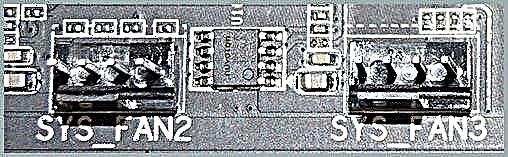
ਹਾਲਾਂਕਿ, ਕੁਝ ਮਾਮਲਿਆਂ ਵਿੱਚ, ਜਿਵੇਂ ਕਿ ਮੇਰਾ, ਪੱਖੇ ਵੱਖਰੇ connectੰਗ ਨਾਲ ਜੁੜਦੇ ਹਨ, ਜੇ ਤੁਹਾਨੂੰ ਸਾਹਮਣੇ ਵਾਲੇ ਪੈਨਲ ਤੋਂ ਘੁੰਮਣ ਦੀ ਗਤੀ ਨੂੰ ਨਿਯੰਤਰਣ ਕਰਨ ਦੀ ਯੋਗਤਾ ਦੀ ਜ਼ਰੂਰਤ ਹੈ, ਤਾਂ ਕੰਪਿ caseਟਰ ਕੇਸ ਦੇ ਨਿਰਮਾਤਾ ਦੁਆਰਾ ਦਿੱਤੀਆਂ ਗਈਆਂ ਨਿਰਦੇਸ਼ਾਂ ਤੁਹਾਡੀ ਮਦਦ ਕਰਨਗੀਆਂ (ਅਤੇ ਜੇ ਤੁਸੀਂ ਸਮੱਸਿਆ ਬਾਰੇ ਦੱਸਦੀ ਇੱਕ ਟਿੱਪਣੀ ਲਿਖੋ ਤਾਂ ਮੈਂ ਸਹਾਇਤਾ ਕਰਾਂਗਾ).











